Como Reproduzir Facilmente Arquivos HEVC no VLC Player
O HEVC é um novo formato de compressão de vídeo utilizado em conteúdo 4K e 8K, que oferece melhor qualidade utilizando tamanhos de arquivo menores em comparação com os formatos mais antigos. No entanto, a reprodução de arquivos HEVC pode ser um problema quando encontrados em reprodutores de mídia incompatíveis. HEVC para o VLC player é uma ótima escolha para reproduzir arquivos HEVC, mas pode ser necessário realizar algumas configurações antes de visualizá-los. Este artigo ensina como reproduzir HEVC no VLC Player, sugere algumas dicas de solução de problemas e recomenda o HitPaw Univd como uma alternativa com compatibilidade garantida em diversos dispositivos e players.
Parte 1: O que é o formato HEVC?
HEVC (H.265) é uma compressão de vídeo que será convertida para H.264 para melhor visualização. O HEVC tem se tornado amplamente utilizado para conteúdo de vídeo 4K e 8K, se estabelecendo como o modo preferido de conteúdo de mídia em alta resolução. No entanto, nem todos os players, incluindo o VLC Media Player, oferecem suporte total ao HEVC sem algumas configurações adicionais.
Parte 2: O VLC Player pode reproduzir arquivos HEVC?
O HEVC no VLC player pode ser reproduzido, mas apenas se o seu sistema estiver corretamente configurado com as versões mais recentes do VLC e seu suporte integrado para os codecs HEVC. A maioria dos problemas de reprodução de HEVC no VLC foram corrigidos nas versões mais recentes, mas ainda há relatos de problemas em softwares antigos ou com codecs ausentes, em casos onde os players não conseguem carregar alguns arquivos completamente.
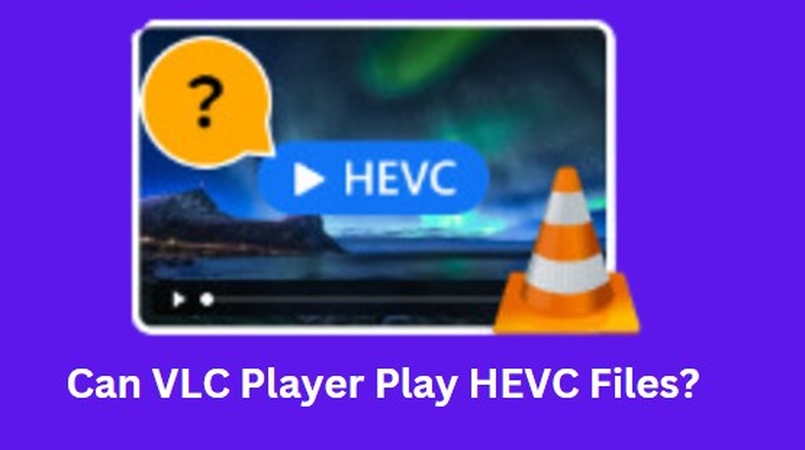
Parte 3: Como reproduzir arquivos HEVC no VLC Player: Guia passo a passo
O VLC Media Player é uma ferramenta poderosa e flexível, mas reproduzir HEVC no VLC pode exigir alguns ajustes para garantir uma reprodução suave. Se você estiver enfrentando gagueira, lentidão ou problemas relacionados a codecs, este guia ajudará a corrigir os problemas de forma eficaz. Esta seção fornece uma configuração abrangente, passo a passo, do VLC para reprodução de HEVC no VLC Player e melhora seu desempenho para garantir uma experiência de visualização sem interrupções.
Atualize o VLC para a versão mais recente
Softwares desatualizados geralmente não possuem os codecs ou otimizações necessárias para uma reprodução suave de HEVC. Atualizar o VLC garante que você tenha os recursos mais recentes.
- Abra o VLC Media Player.
- Use a opção "Ajuda" no menu superior, que tem a opção "Verificar atualizações".
- Se uma atualização estiver disponível, "baixe" e "instale" a atualização.
- Reinicie o VLC para aplicar as alterações.
Uma versão totalmente atualizada reduzirá significativamente as chances de problemas de reprodução ao trabalhar com arquivos HEVC.
Ajuste as configurações de codec
Às vezes, os problemas de reprodução podem ser resolvidos alterando algumas configurações no VLC. Um exemplo disso é o uso de aceleração por hardware, que permite que o VLC utilize sua placa gráfica para um desempenho mais suave.
- Abra o VLC e vá para Ferramentas > Preferências.
- Selecione "Entrada/Codecs".
- Localize a opção "Decodificação acelerada por hardware" e defina como "Automático".
- Salve as alterações e reinicie o VLC.
Essas alterações fazem o VLC decodificar e reproduzir arquivos HEVC de forma mais eficiente.
Instale codecs adicionais se necessário
Embora o VLC suporte HEVC naturalmente, alguns sistemas ainda exigem codecs adicionais para arquivos HEVC específicos. Um pacote de codecs como o K-Lite pode ser instalado para garantir a compatibilidade.
- Baixe um pacote de codecs confiável, como o K-Lite Codec Pack, no site oficial.
- Execute o instalador e selecione os codecs desejados; certifique-se de selecionar HEVC.
- Finalize a instalação e reinicie o computador.
Esta última Passo garantirá que até os arquivos HEVC mais difíceis sejam reproduzidos sem problemas.
Dica bônus: Converta arquivos HEVC para compatibilidade com HitPaw Univd
HitPaw Univd (HitPaw Video Converter) é conhecido pela facilidade de uso e por lidar com todos os tipos de formatos. O VLC Media Player consegue abrir arquivos HEVC para reprodução, mas pode haver alguns problemas durante a execução. Outras tarefas, como cortar, dividir ou mesclar vídeos, também são oferecidas pelo HitPaw Univd. O HitPaw torna a conversão de vídeos muito fácil e garante que o vídeo convertido funcione na maioria dos players de mídia. Esta é a ferramenta mais confiável do mercado.
Principais recursos do HitPaw Univd:
- Suporte nativo a Codec HEVC: O VLC Media Player inclui suporte nativo para HEVC, portanto, na maioria dos casos, não são necessários downloads adicionais.
- Compatibilidade entre plataformas: O VLC está disponível para Windows, macOS, Linux e plataformas móveis, garantindo uma reprodução suave de HEVC em dispositivos.
- Aceleração por hardware: Otimiza a reprodução utilizando a GPU do seu sistema para fornecer desempenho de vídeo HEVC sem atrasos.
- Configurações avançadas de codec: Oferece opções para ajustar os codecs e melhorar a reprodução de arquivos HEVC.
- Atualizações regulares: O VLC recebe atualizações frequentes que garantem compatibilidade com os mais recentes avanços do HEVC e correções de bugs. Mas o HitPaw não.
Como usar as funções do HitPaw Univd?
Passo 1: Abra o HitPaw Univd e clique em "Adicionar Vídeo" para importar seus arquivos ou simplesmente arraste e solte-os diretamente no programa.

Passo 2: Se desejar, você pode personalizar as informações do vídeo clicando no nome do arquivo para editar o título.
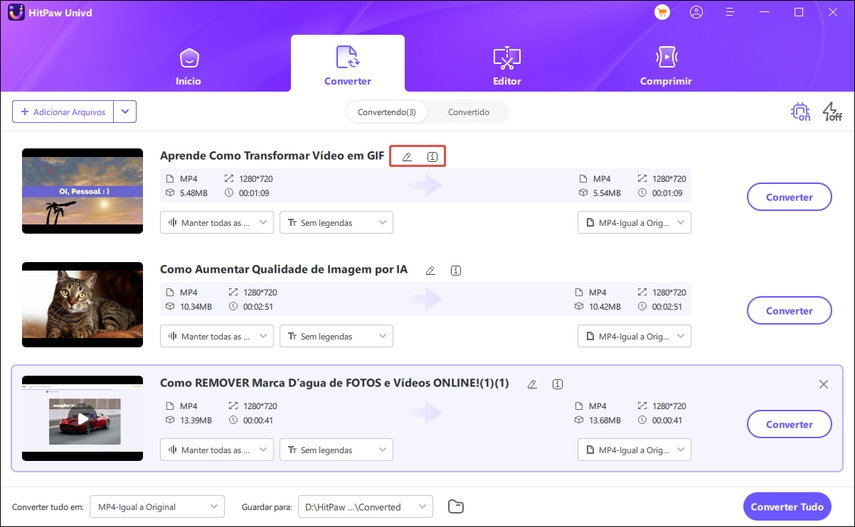
Passo 3: Para cada arquivo, selecione o formato de saída clicando no ícone de triângulo invertido no canto inferior direito.

Passo 4: Converta seu vídeo
Selecione uma pasta de destino na interface e inicie a conversão clicando em "Converter" (ou "Converter Todos" para vários arquivos). O vídeo será convertido para o formato escolhido.

Perguntas frequentes sobre HEVC no VLC Player
Q1. O VLC Player suporta nativamente arquivos HEVC?
A1. Sim, o suporte ao HEVC no VLC Media Player faz parte das versões mais recentes. Tente atualizar o seu VLC Player para uma experiência melhor.
Q2. Como posso corrigir problemas de reprodução de HEVC no VLC?
A2. Soluções comuns incluem: atualizar o VLC, habilitar a aceleração de hardware e instalar codecs adicionais. Esses procedimentos otimizam o VLC para melhorar o desempenho de reprodução HEVC.
Q3. Existem alternativas melhores para reproduzir arquivos HEVC?
A3. Embora o VLC seja um player bastante versátil, PotPlayer e KMPlayer ganharam reconhecimento pela sua performance fluida na reprodução de HEVC. Problemas de compatibilidade podem ser resolvidos com conversores como o HitPaw Univd.
Conclusão
O HEVC no VLC Player pode ser tão suave quanto seda assim que você o configura corretamente, atualizando o VLC, ajustando as configurações de codec e carregando todos os codecs necessários. Se isso não resolver, você pode garantir a conversão de arquivos HEVC com a ajuda do HitPaw Univd para uma solução sem esforço, caso os problemas persistam. Com essas informações, você poderá aproveitar sua experiência com mídia HEVC ao máximo, sem atrasos.






 HitPaw FotorPea
HitPaw FotorPea HitPaw VikPea
HitPaw VikPea


Compartilhar este artigo:
Selecionar a classificação do produto:
Antônio García
Editor-em-Chefe
Trabalho como freelancer há mais de cinco anos. Sempre fico impressionado quando descubro coisas novas e os conhecimentos mais recentes. Acho que a vida não tem limites, mas eu não conheço limites.
Ver todos os ArtigosDeixar um Comentário
Criar sua avaliação sobre os artigos do HitPaw